50 klaviatuuri otseteed, mis töötavad kõigis veebibrauserites
Ooper Google Chrome Internet Explorer Klaviatuuri Otseteed Firefox Safari / / March 19, 2020
Viimati uuendatud

Te ei pea olema Firefoxi, Chrome'i või Internet Exploreri pühendunud. Võite kasutada seda, kumb brauser praegu teie jaoks parimat tööd teeb ja nende 50 kiirklahvi abil on nende kõigi vahel lihtne ümber lülituda.
Enamik veebibrauserite arendajaid mõistab tänapäeval seda, mida kasutajad ootavad brauseri kasutamisel näha ja teha. See kehtib Firefoxi, Chrome'i, Internet Exploreri, Opera ja Safari kohta. Peaaegu igal seal asuval veebibrauseril on ühine klaviatuuri otseteede komplekt ja selle tulemusel on kasutajatel lihtne brauserite vahel liikuda. Igas brauseris on palju unikaalseid kiirklahve, kuid siin näitan teile kiirklahve, mida saab kõigis brauserites kasutada.
Märkus. Kui kasutate Linuxi või Maci, võivad muutmisklahvid olla pisut erinevad, ehkki üldiselt siiski universaalsed. Vaadake ka meie täielikku nimekirja Windows 10 kiirklahvid.
Põhilised navigeerimise kiirklahvid
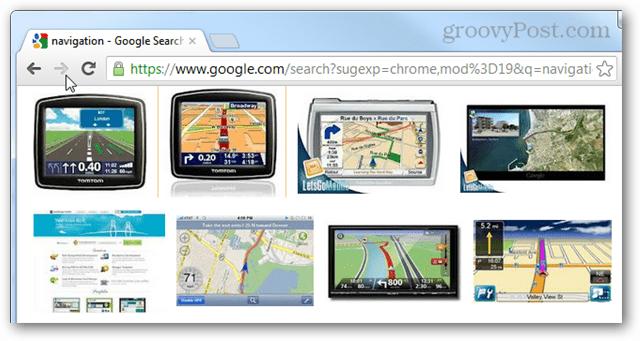
| KlaviatuurOtsetee | Tegevus |
| F5 | Värskenda |
| Ctrl + F5 | Värskendage ja lähtestage praeguse lehe brauseri vahemälu. |
| Alt + nool vasakule | tagasi |
| Alt + parem nool | Edasi |
| Alt + kodu | Naase kodulehele |
| Põgeneda | Peatu |
| F6 | Valige aadressiriba (Alt + D ja Ctrl + L toimivad ka siin) |
| F11 | Täisekraanirežiimist väljumine täisekraanirežiimist |
| Kodu | Kerige lehe ülaossa |
| Lõpp | Kerige lehe alaossa |
| Tühikuklahv | Kerige alla |
| Shift + tühikuklahv | Keri üles |
| Leht alla / üles | Kerige alla / üles |
| Ctrl + C | Kopeeri valitud tekst |
| Ctrl + X | Teksti lõikamine (kopeerimine ja kustutamine) |
| Ctrl + V | Kopeeritud teksti kleepimine |
Täpsemad navigeerimise kiirklahvid
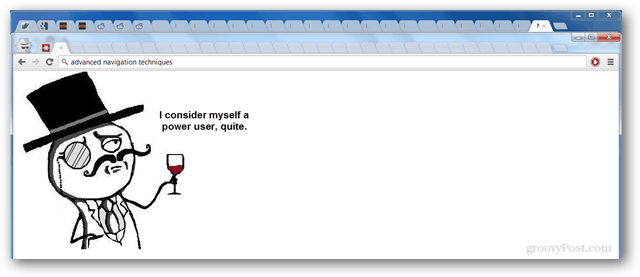
| KlaviatuurOtsetee | Tegevus |
| Ctrl + D | Lisage praegusele lehele järjehoidjad |
| F1 | Avage enamjaolt kasutu abileht |
| F3 | Tehke praegusel lehel tekstiotsing, leidke järgmine tekstitulemus |
| Tõstuklahv + F3 | Varasemate tekstiotsingutulemite otsimine |
| Ctrl + F | Tehke tekstiotsing aktiivsel lehel |
| Ctrl + G | Järgmise teksti tulemuse otsimine |
| Ctrl + tõstuklahv + G | Eelmise teksti tulemuse otsimine |
| Ctrl + H | Avage sirvimisajalugu |
| Ctrl + J | Avage allalaadimiste kaust ja / või ajalugu |
| Ctrl + O | Avage brauseris kohalik fail |
| Ctrl + S | Laadige alla ja salvestage praegune leht |
| Ctrl + P | Printige praegune leht |
| Ctrl + E | Valige otsingukast või omnibar. (Ctrl + K töötab ka) |
| Ctrl + Shift + Del | Avab brauseri ajaloo selge dialoogi või sätted |
| Alt + Enter | Avage otsing uuel vahelehel |
| Ctrl + Enter | Avage otsingusõna veebisaidina |
| F12 | Avage arendaja tööriistad või Firebug |
| Ctrl + U | Vaata allikat |
| Alt + F | Paneb menüüriba ilmuma (kui see on peidetud) |
Kõik vahekaartide kohta
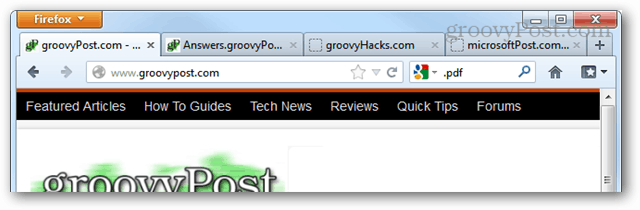
| KlaviatuurOtsetee | Tegevus |
| Ctrl + N | Avab uue akna (see töötab ka Windowsis) |
| Ctrl + tab | Liikuge edasi järgmisele vahelehele |
| Ctrl + tõstuklahv + sakk | Liikuge tagasi eelmisele vahelehele |
| Ctrl + F4 | Sulgeb aktiivse vahekaardi. |
| Ctrl + T | Avab uue vahekaardi. |
| Ctrl + tõstuklahv + T | Avab hiljuti suletud vahekaardi. |
| Alt + F4 | Sulgege kogu aken (tõeliselt universaalne iga rakenduse jaoks) |
| Ctrl + # klahv (1 kuni 8) | Muudab valitud vahelehe numbri vaadet |
| Ctrl + 9 | Viimase vaate vahetamine |
Hiire ja klaviatuuri kombinatsioonid
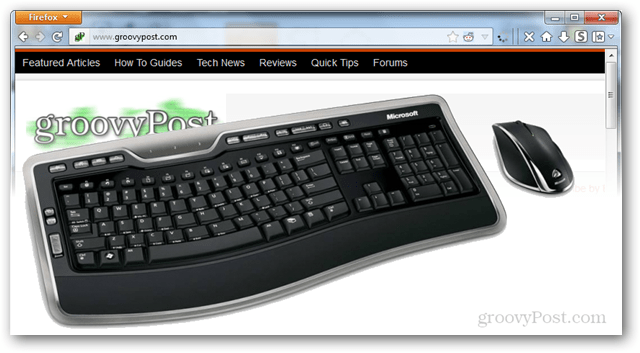
| KlaviatuurOtsetee | Tegevus |
| Ctrl + hiireratas | Suumige meie välja |
| Ctrl + 0 | Lähtestatakse suum 100% (vaikesäte) |
| Hiireratta vajutage | Kui klõpsatakse vahekaardil, suletakse vahekaardid, avatakse lingid uuel vahelehel, keritakse |
| Ctrl + vasakklõps | Avage link uuel vahelehel |
| Shift + vasakklõps | Avage link uues aknas |
| Tõstuklahv + Ctrl + vasakklõps | Avage link uuel taustkaardil |
Loodan, et leiate kõik neist kiirklahvidest kasulikeks ja palun andke meile sellest teada, kui me alltoodud kommentaarides midagi märkamata jätsime!



